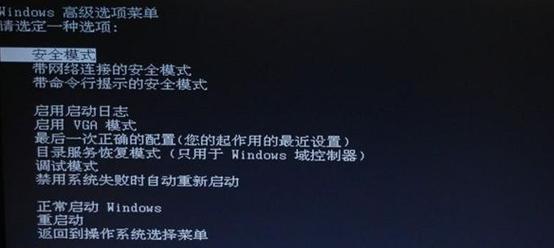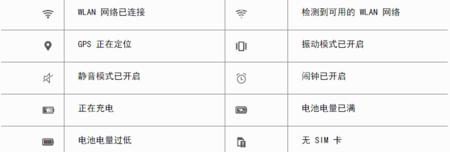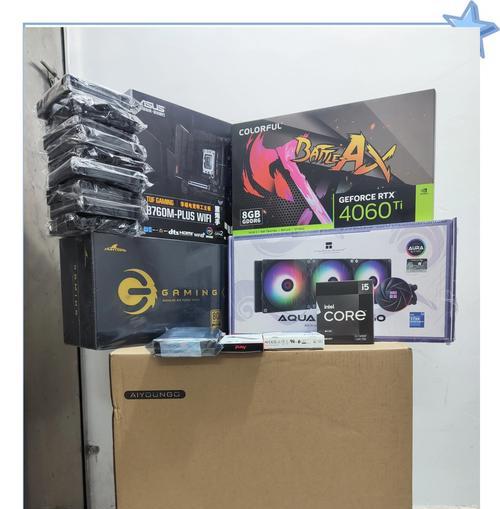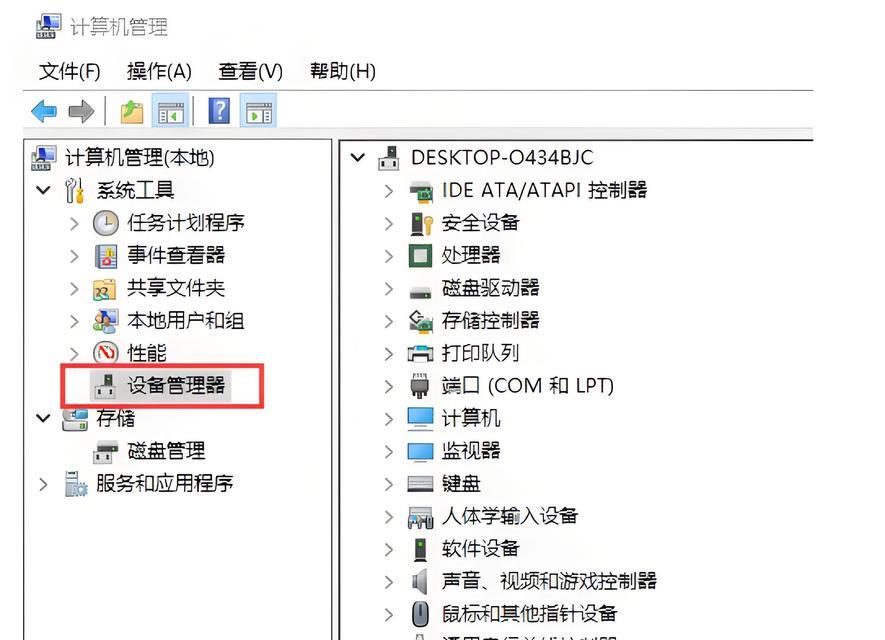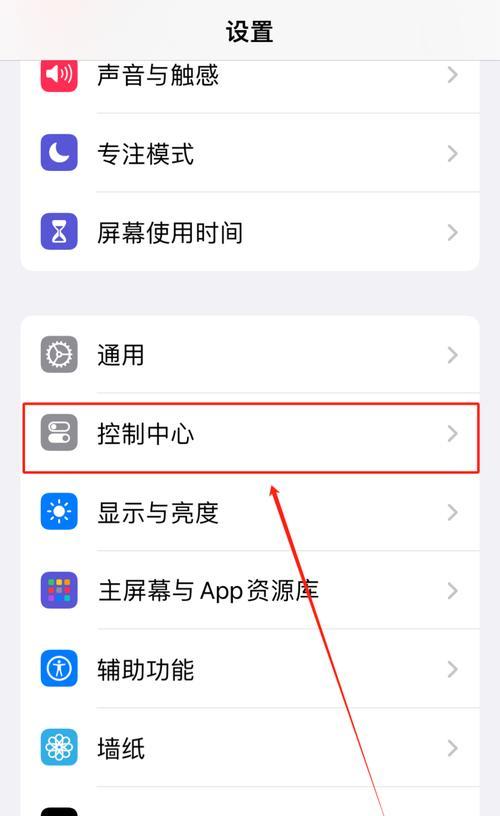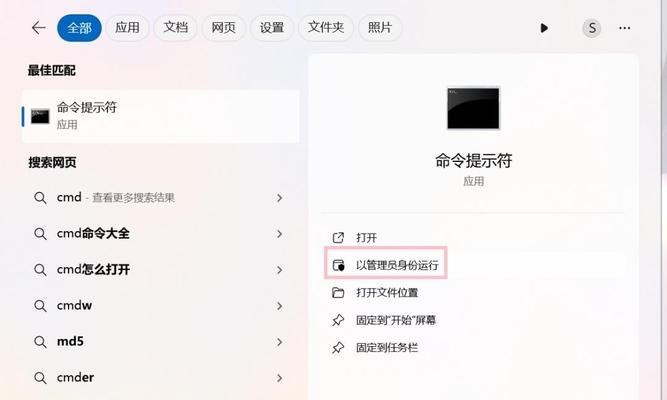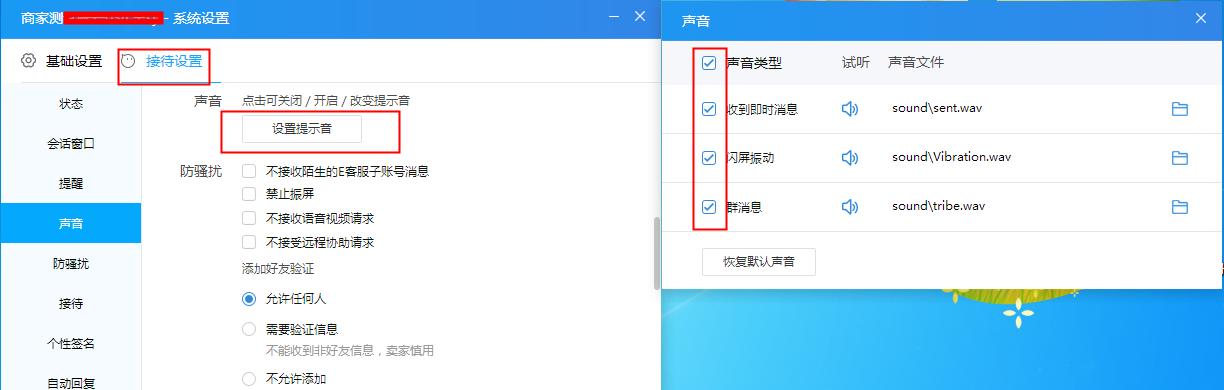电脑重置后声音模式如何调整?设置步骤是什么?
游客 2025-03-23 14:30 分类:数码设备 26
在使用电脑的过程中,我们有时需要进行重置操作,以解决系统或软件方面的故障问题。但在此之后,基础设置如声音模式可能需要重新调整。本文将全面解析电脑重置后如何调整声音模式,确保您能迅速恢复满意的音频体验。
了解音频设备
电脑重置后声音设置的重要性
在进行系统重置后,通常需要重新配置音频输出设备。这是因为重置操作可能会撤销之前的特定设置或驱动程序,并可能需要您重新识别和配置音频设备。
重置后的音频配置选项
一旦需要配置音频,首先要识别的是播放设备。您可以选择扬声器、耳机、外部音响或其他音频设备作为声音输出。除此之外,还可以调整输出格式、音量大小以及音频效果等。
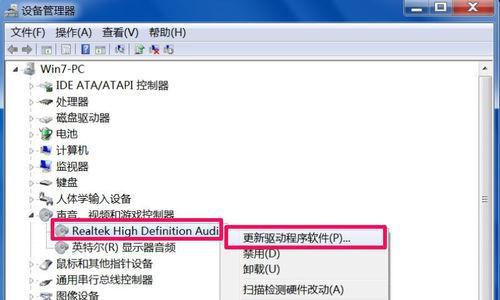
调整声音模式的具体步骤
步骤一:访问控制面板
1.启动电脑并进入系统:开机后,登录您的Windows账户。
2.打开设置:点击左下角的“开始”按钮,然后选择“设置”或按Win+I快捷键。
3.进入控制面板:在设置窗口,点击“系统”,然后选择“声音”。
步骤二:选择音频输出设备
1.查看可用播放设备:在声音设置选项中,下拉“输出”菜单,确保列出了所有可用的音频输出设备。
2.选择默认设备:点击“设备优先级”,并选择您希望作为默认声音输出的设备,如扬声器、耳机等。

步骤三:音频设备属性设置
1.打开音量控制:点击“设备属性”链接,打开设备的属性窗口。
2.进行详细配置:在此您可以选择音频格式(如采样率、位深度),确保它们符合您音频文件的规格以获取最佳音质。
步骤四:调整音量与音频效果
1.调整音量大小:返回到声音设置,您可以直接调节音量滑块,或点击“打开音量混合器”,手动调整各应用的音量大小。
2.开启增强功能:如果需要更丰富的声音效果,可以开启“增强”选项,例如“均衡器”、“响度均衡”等。
步骤五:使用音频驱动程序
1.更新或重新安装驱动程序:在某些情况下,驱动程序可能需要更新或重新安装。您可以访问设备制造商的官方网站下载最新驱动程序。
2.使用设备管理器进行设置:按下Win+X快捷键,选择“设备管理器”,找到您的音频设备,右键选择更新驱动程序或卸载设备,并重新启动电脑让系统自动重新安装。
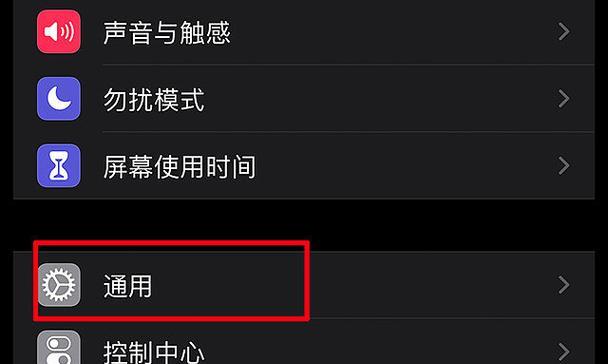
深度指导
常见问题处理
如果您不能选择默认音频设备或输出静音,可能是音频设备处于禁用状态。请返回到设备管理器,检查音频设备的状态。
如遇到声音断断续续或有噪音问题,还需要检查音频设备连接的物理状态或考虑更换音频线缆。
实用技巧分享
建议使用高质量的音频接口和线缆,以提升音质。
确保定期更新系统和驱动程序,以获得更好的性能和新功能支持。
通过以上步骤,您应该能够顺利完成电脑重置后的声音模式调整。在操作过程中若遇到问题,请参考我们提供的深度指导和实用技巧,同时,不要忘记检查设备的连接情况和驱动程序的更新状态。
您的电脑音频体验是享受音乐和多媒体内容的重要组成部分,正确的设置及调试有助于确保最佳的听觉享受。希望本文能为您提供所需的所有信息,帮助您在电脑重置后快速调整并优化声音模式设置。
版权声明:本文内容由互联网用户自发贡献,该文观点仅代表作者本人。本站仅提供信息存储空间服务,不拥有所有权,不承担相关法律责任。如发现本站有涉嫌抄袭侵权/违法违规的内容, 请发送邮件至 3561739510@qq.com 举报,一经查实,本站将立刻删除。!
- 最新文章
-
- 如何使用cmd命令查看局域网ip地址?
- 电脑图标放大后如何恢复原状?电脑图标放大后如何快速恢复?
- win10专业版和企业版哪个好用?哪个更适合企业用户?
- 笔记本电脑膜贴纸怎么贴?贴纸时需要注意哪些事项?
- 笔记本电脑屏幕不亮怎么办?有哪些可能的原因?
- 华为root权限开启的条件是什么?如何正确开启华为root权限?
- 如何使用cmd命令查看电脑IP地址?
- 谷歌浏览器无法打开怎么办?如何快速解决?
- 如何使用命令行刷新ip地址?
- word中表格段落设置的具体位置是什么?
- 如何使用ip跟踪命令cmd?ip跟踪命令cmd的正确使用方法是什么?
- 如何通过命令查看服务器ip地址?有哪些方法?
- 如何在Win11中进行滚动截屏?
- win11截图快捷键是什么?如何快速捕捉屏幕?
- win10系统如何进行优化?优化后系统性能有何提升?
- 热门文章
- 热评文章
-
- 相机对焦点不居中怎么调整?设置方法是什么?
- 电动车充电器取样电阻位置在哪里?
- 华为手机电池状态如何查询?
- 蓝牙耳机自动配对反应慢怎么优化?
- 平板与键盘如何连接使用?教程在哪里?
- MacBookProM1无线鼠标兼容性如何?
- 一体机无声如何处理?图解视频能否提供帮助?
- 2011款宝马x1的usb插口在哪里?如何找到?
- 笔记本电脑抠电池后无法开机怎么办?原因是什么?
- 乌市哪里可以批发单反相机?价格如何?
- 兰州华为智能手表旗舰店位置?如何前往?
- 重庆雨水地埋一体机批发市场的具体位置是哪里?如何找到合适的批发商?
- 大棚施肥铺膜滴灌一体机的使用方法是什么?有哪些常见问题和解决办法?
- 空调主板E5烧毁的原因是什么?烧毁后需要采取哪些维修措施?
- 无线手机遥控摄像头如何选择?哪个品牌更值得信赖?
- 热门tag
- 标签列表
- 友情链接